Cara Mengatasi Local Disk C Penuh di Semua Windows – Disk C merupakan disk di dalam PC/Laptop yang berisi file sistem, semua pengaturan, cache, dan file sistem lainnya.
File download yang berasal dari internet pertama kali juga masuk ke folder downloads yang terletak di dalam disk C. Jadi bisa dibilang disk ini lebih cepat penuh daripada disk lainnya.
Jika sudah penuh, hal ini bisa mempengaruhi kinerja laptop, seperti laptop terasa lelet, susah membuka aplikasi, tidak bisa menginstal software lagi, dan lainnya.
Maka dari itu pada artikel kali ini saya akan menerangkan beberapa cara untuk mengatasi disk c yang penuh. Simak artikelnya berikut ini!.
Cara Mengatasi Local Disk C Penuh
1. Menghapus Software yang Tidak Digunakan
Hal pertama yang wajib anda lakukan adalah menghapus software yang sudah tidak atau jarang anda gunakan. Karena semua aplikasi, sistemnya terinstal di local disk C.
Dengan menghapus software yang tidak anda perlukan, itu juga bisa membantu melegakan disk c yang kapasitasnya hampir penuh.
Untuk menghapusnya mudah sekali, ikuti tutorial di bawah ini :
- Masuk ke menu Start di pojok kiri bawah desktop.
- Kemudian pada kolom pencarian, ketik Control Panel, kemudian tekan Enter.
- Nanti akan muncul banyak menu, klik Uninstall a program. Selanjutnya pilih software yang ingin anda hapus, terakhir klik Uninstall.
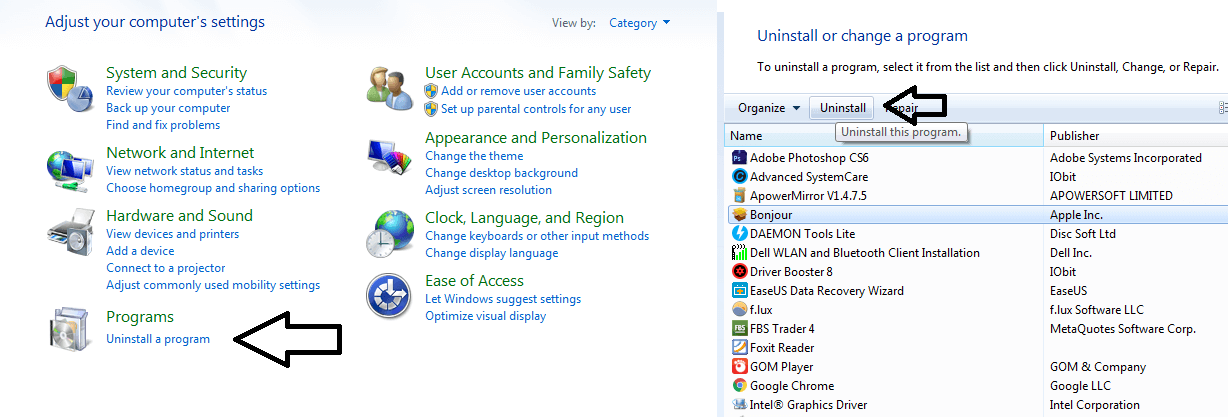
- Tunggu prosesnya sampai selesai.
2. Memindahkan File ke Disk Lain
Memindahkan file ke disk lain juga menjadi opsi yang bagus, terutama file file download yang pertama masuk ke disk c. Telusuri semua file yang sekiranya bisa anda pindahkan atau hapus.
Bagi yang suka mengunduh melalui IDM, anda bisa mencari folder direktori dimana anda menyimpan file hasil unduhan, kemudian setelah itu pindahkan ke disk lainnya.
3. Menyimpan File ke Cloud Storage
Sekarang ini marak sekali cloud storage atau penyimpanan online, contohnya seperti Google Drive, Mega, Zippyshare, dan masih banyak lagi. Mereka menawarkan penyimpanan yang besar hingga ber giga-giga byte kepada anda.
Manfaatkan hal tersebut, seperti menyimpan file yang terlalu penuh dalam laptop/pc. Selain bisa menyimpan file dalam disk c, anda juga bisa menyimpan file yang berada pada disk lainnya.
Baca Juga :
- 2 Cara Melanjutkan Download IDM yang Gagal (UPDATED)
- 8 Cara Memperbaiki Kursor Laptop Hilang di Semua Windows
4. Menghapus Temporary File
- Klik tombol Windows + R untuk membuka perintah Run
- Lalu ketik temp dan klik OK
- Selanjutnya, folder Temp akan terbuka, hapus semua file yang ada di sana.
- Setelah itu keluar, dan masuk perintah Run lagi.
- Pada kolom pencarian, ketik %temp% lalu tekan Enter.
- Hapus semua file yang ada di folder %temp%.
- Sekarang semua file temporary sudah terhapus
5. Menghapus File Sampah
Untuk menghapus file sampah, ada beberapa cara yang bisa anda gunakan, misalnya seperti menggunakan Recycle Bin bawaan laptop maupun fitur Disk Cleanup, untuk tutorial menggunakannya sebagai berikut :
- Recycle Bin
- Masuk ke File Explorer, kemudian klik Drawdown seperti pada gambar di bawah, dan pilih Recycle Bin.
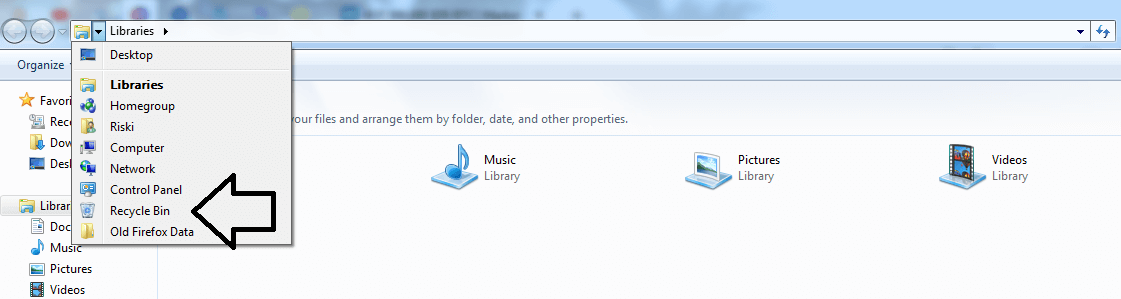
- Akan ada banyak file yang sudah anda hapus sebelumnya, namun pada recycle bin ini anda akan menghapus file secara permanen. Jadi pilah dulu sekiranya ada file yang tidak ingin anda hapus, klik kanan pada file tersebut dan klik Restore.
- Dan jika ingin menghapus file selamanya, klik kanan kemudian Delete.
- Masuk ke File Explorer, kemudian klik Drawdown seperti pada gambar di bawah, dan pilih Recycle Bin.
- Disk Cleanup
- Klik menu Start pada pojok kiri bawah desktop.
- Pada kolom pencarian ketik Disk Cleanup.
- Kemudian pilih disk mana yang akan dibersihkan, pilih Disk C.
- Selanjutnya pilih Clean up file system, tunggu proses perhitungan file sampah.
- Berikutnya pilih file yang akan anda hapus, seperti sampah dari recycle bin maupun file temporary, jika sudah klik ok.
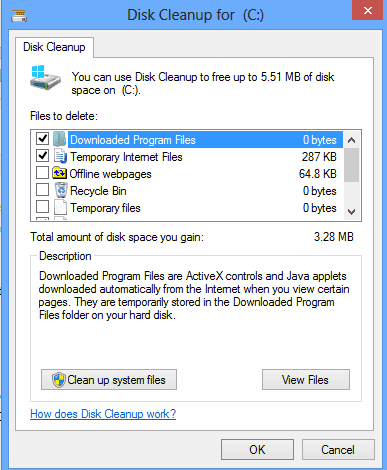
- Terakhir muncul tulisan, Are you sure you want to permanently delete these files, klik delete.
- Selesai, disk c anda sudah bersih dari sampah.
Selain itu, anda juga bisa menggunakan aplikasi penghapus file seperti CCleaner. Anda bisa mencarinya di google dan menggunakannya untuk menghapus file sampah.
6. Menambah Kapasitas Disk C Melalui Disk Partition
- Klik menu Start di pojok kiri bawah desktop.
- Pada kolom pencarian ketik Disk Management, lalu klik Enter.
- Kemudian akan muncul kumpulan disk pada laptop kamu. Selanjutnya klik kanan pada local disk C dan pilih menu Extend Volume.
- Lalu menu Extend Volume Wizard akan muncul, klik Next.
- Setelah itu atur kapasitas yang ingin kamu tambahkan pada local disk C. Jika sudah klik Next.
- Terakhir klik Finish untuk memulai proses penambahan kapastias pada local disk C tersebut.
- Selesai, kapastias disk c anda sudah bertambah.
7. Scanning Antivirus
Untuk scan antivirus, ada beberapa cara yang bisa kita lakukan, biasanya berbeda windows maka berbeda juga proses scanning antivirusnya. Berikut contoh scan antivirus pada windows 10 :
- Klik menu Start > Settings > lalu pilih Update & Security.
- Selanjutnya klik Windows Security > klik Open Windows Security.
- Jika sudah, jendela Windows Security akan tampil, kemudian klik tab Virus & threat Protection.
- Lalu klik Quick Scan untuk memulai proses scanning.
- Tunggu proses scanning sampai selesai.
Selain menggunakan sistem bawaan, anda juga bisa melakukan scanning antivirus menggunakan software lain, seperti Avira, AVG, Kaspersky, McAfee, dan masih banyak lagi.
Nah, jadi itulah beberapa cara mengatasi local disk c penuh terbukti ampuh. Saya sendiri sering menggunakan cara di atas jika laptop saya kehabisan ruang di disk c dan tidak ada tempat lagi untuk menginstal software. Sekian, terima kasih!.




